A Google Térkép segít eljutni A-ból B-be. Te vajon minden tudását kihasználod?
A technológia napról napra jobban átszövi mindennapjainkat; aki nem használja őket, kimarad, majd végérvényesen lemarad. Különösen igaz ez a világ egyik legnagyobb techvállalatának szolgáltatásai esetében. A Google főleg internetalapú szolgáltatásokra és szoftverekre specializálódott, gondolj csak a Google keresőre, a Gmail levelezőrendszerre vagy akár a telefonodon futó Android operációs rendszerre. Bár kétségtelen, hogy nekünk autósoknak a Google Térkép az egyik legfontosabb mind közül. Ha azt hiszed, hogy kimaxoltad a szoftver képességeit, akkor valószínűleg tévedsz.
Frissítés: Már Már Magyarországon is elérhető az új funkció, amellyel benzines, gázüzemű, dízel, elektromos vagy hibrid járműre is beállítható az útvonalkeresés az optimális energiafogyasztás érdekében.
Utcanézet a múltban
A Street view funkciót valószínűleg senkinek nem kell bemutatni, segítségével a már feltérképezett helyszíneket mi magunk is bejárhatjuk az online térben. Érdekességképpen megnézhetjük „élőben” a lakhelyünket, de akár Miami Beach-re is ellátogathatunk, ha éppen ahhoz van kedvünk.
A nyugati világot viszonylag sűrűn fényképezik, így néhány évente jellemzően ismét eljutnak egy adott környékre. A jobb alsó sarokban tudod megnézni, melyik évben jártak utoljára az adott helyszínen google-ék. Miután a Street view 2007 óta létezik, könnyen előfordulhat, hogy egy környéket már jó néhányszor lefényképeztek. Szerencsére nem törlik a korábbi évek utcanézeteit sem és az archívumból könnyedén elő lehet varázsolni őket. Nézd meg, hogyan nézett ki a környék évekkel ezelőtt!

Így csináld: asztali számítógépen nyisd meg a Google Maps-t, keress rá a téged érdeklő környékre és menj be az utcanézetbe (rakd le a Pegmant, azaz a sárga emberkét a kívánt helyszínre)! Ezt követően kattints a bal felső sarokban lévő óra ikonra, majd a lenyíló ablakból válaszd ki a számodra érdekes évet!
Szerkessz magadnak egyéni útvonalat
Ha eddig úgy használtad a Google Maps navigációt, hogy kijelöltél egy célállomást és kész, akkor korántsem használtad ki a szoftver képességeit. Az úticélod beállítása mellett lehetőséged van számtalan “megálló” hozzáadására. Így a navigáció pontosan azon az útvonalon és állomások mentén fog végignavigálni, amelyet kiválasztottál. Én magam egyébként sokszor arra használom ezt a funkciót, hogy az algoritmus által felkínáltnál is gyorsabb útvonalon haladhassak és elkerüljem a jellemzően zsúfolt csomópontokat, tömött főútvonalakat.
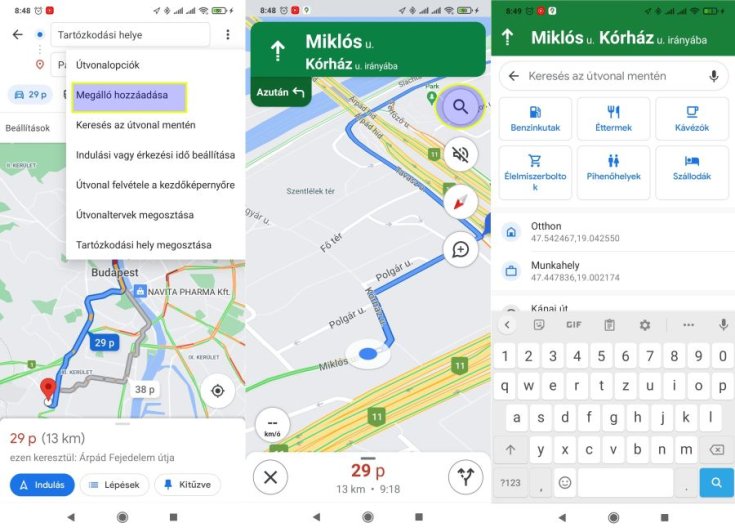
Így használd: a navigálás előtt az úticélod kiválasztásánál érintsd meg a jobb felső sarokban lévő “három pöttyöt”, majd válaszd a “Megálló hozzáadása” opciót! Akkor sincs baj, ha már fut a navigáció, mert ekkor a jobb oldalon felül található “nagyító ikont” kiválasztva is hozzáadhatsz újabb megállókat az útvonaladhoz.
Mentsd el az útvonalat, amit alkottál
Az útvonalhoz hozzáadott “Megállók” segítségével teljesen személyreszabott útirányt létre lehet hozni, amellyel ki lehet cselezni a Google algoritmusát. Alapvetően a navigáció igyekszik a forgalmi viszonyok szerint legoptimálisabb (továbbá a te beállításaid alapján leggyorsabb, legrövidebb, fizetős útvonalakat mellőző stb.) útvonalat felkínálni.
Természetesen a programba egyéb kritériumok is helyet kaptak, mint például ideális forgalomelosztás vagy a lakó- és pihenő övezetek elkerülése. Ha te eltérnél ettől, szerencsére nem szükséges minden navigálás előtt a hozzáadott “Megállók” segítségével testreszabni az útvonalat. Miután létrehoztad, el is tudod menteni későbbi felhasználásra.
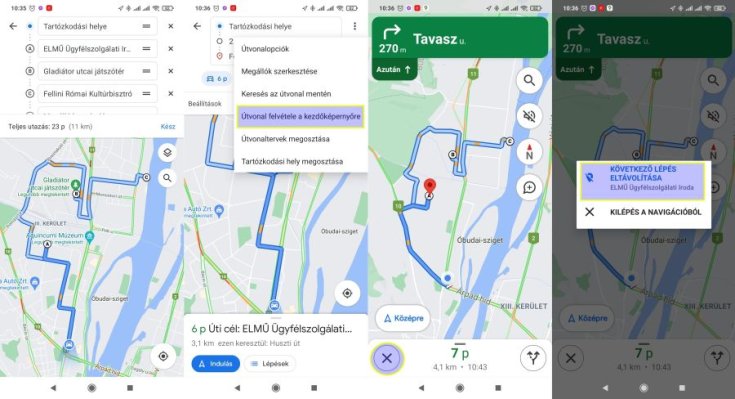
Így csináld: ha elkészültél az egyéni útvonaladdal, akkor a jobb felső sarokban lévő “három pöttyre” tapizva válaszd az “Útvonal felvétele a kezdőképernyőre” opciót, majd amikor szükséged van az útvonalra, keresd meg azt a kezdőképernyődön és már navigálhatsz is! Tipp: ha út közben mégsem mennél a következő “Megálló” felé, akkor a bal alsó “Kilépés” ikonra történő érintéssel mindig el tudod távolítani a soron következőt!
Vigyázz, traffiznak!
Biztosan találkoztál már azzal a funkcióval, hogy a navigáció képes figyelmeztetni útlezárásokra, különböző veszélyekre vagy éppen traffipaxozó rendőrökre. Ez annak köszönhető, hogy autóstársaid, akik korábban az útvonaladon jártak, már bejelentették a Google Maps-en a tapasztaltakat. Ha legközelebb lerobbant autót látsz, amelyik veszélyesen elfoglal egy sávot vagy mobil sebességméréssel találkozol és nem jelezte neked a navigáció, bátran jelents be, a többi közlekedő biztosan nagyon hálás lesz érte.
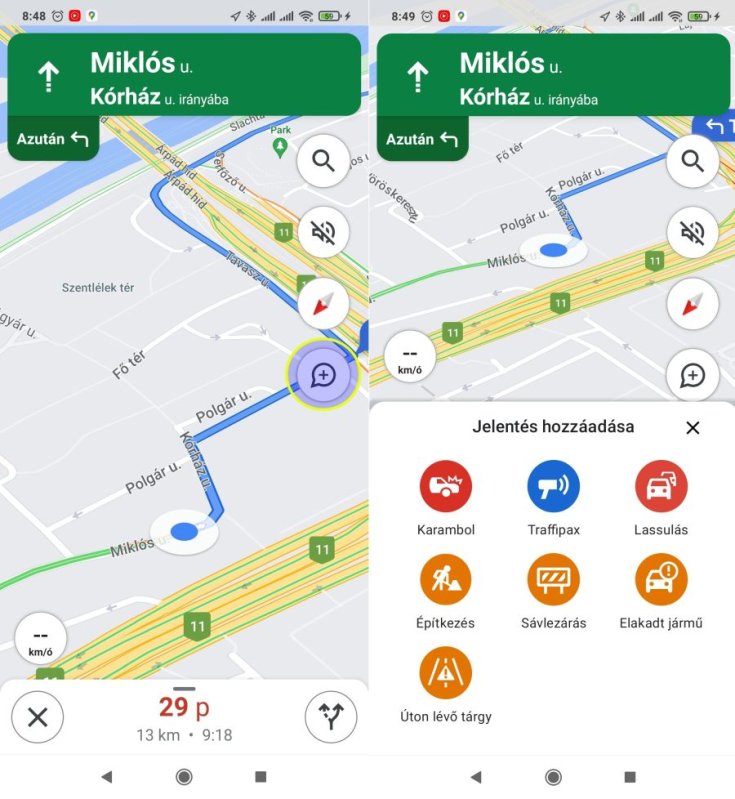
Így csináld: navigálás közben tapizz rá a jobb oldalon középtájon elhelyezett ikonra, majd válaszd ki a megfelelőt a felkínált lehetőségek közül! Figyelj oda, hogy vezetés közben mindezzel ne veszélyeztesd a saját és mások testi épségét!
Oszd meg a kedvenc helyeidet a barátaiddal
El szeretnéd küldeni a kedvenc éttermedet egy barátodnak? Szeretnéd, hogy valaki pontosan tudja, melyik helyszínről beszélsz? Semmi gond, a Google Maps ebben is a segítségedre van, mert a térképen megtalálható helyek bármelyikét egyszerűen megoszthatod.
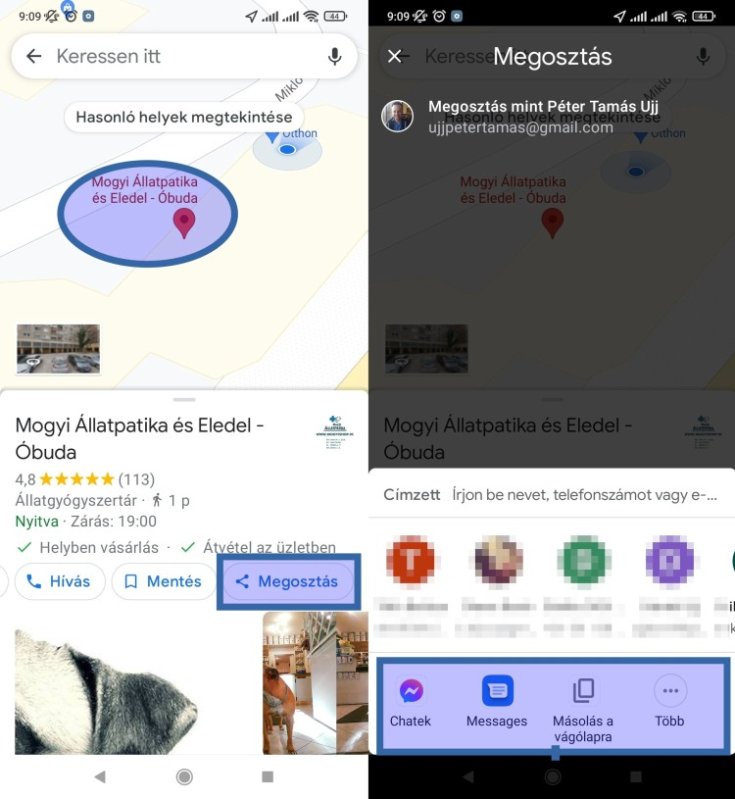
Így csináld: ha szeretnél megosztani egy helyet, akkor először koppints rá a térképen, majd kattints a “Megosztás” gombra! Ezután válaszd ki, hogy milyen formában szeretnéd eljuttatni az információt az ismerőseidnek! Készen is vagy.
Ha már megint nem találod, hol parkoltál le
Okozott már gondot az autód megtalálása egy nem megszokott helyen való parkolás után? Hitted már azt, hogy a gépjárművedet eltulajdonították, miközben csak rossz helyen kerested? A Google Maps-szel ilyen nem fordulhat elő többé, mert két kattintással el tudod menteni, pontosan hol parkoltál le.
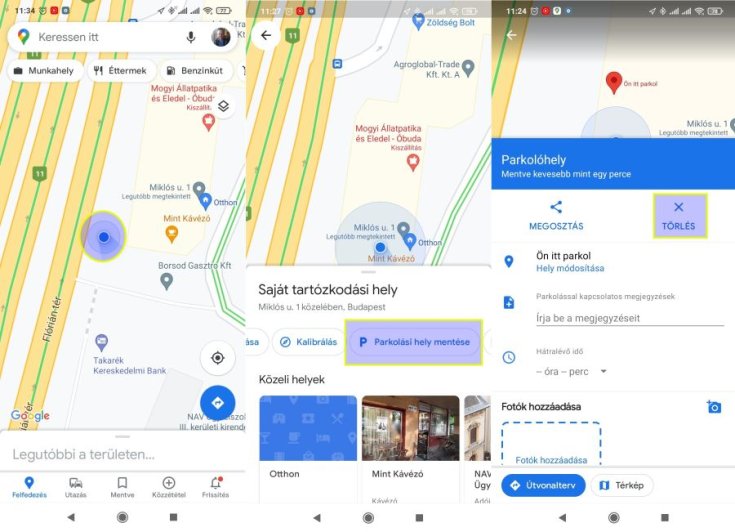
Így csináld: kattints a saját helyzetedet jelző kék pöttyre, majd a felugró ablakban görgess kicsit jobbra és válaszd a “Parkolási hely mentése” lehetőséget! A térképen megjelenik az “Ön itt parkol” ikon, ahova később akár a navigáció segítségével vissza tudsz jönni. Amikor megtaláltad az autód, csak jelöld ki az “Ön itt parkol” helyszínt és válaszd a “Törlés” opciót!
Érdekel, ki merre jár éppen?
A Google Térkép valós idejű helyzetmegosztásával arra is lehetőséged van, hogy másokat folyamatosan és automatikusan tájékoztass az aktuális tartózkodási helyedről. A kiválasztott személyek nyomon tudják követni, hogy éppen merre jársz, vagy te tudsz másokat ellenőrizni. Aggódós szülők és féltékenyebb személyek bizonyára lájkolják ezt a funkciót.
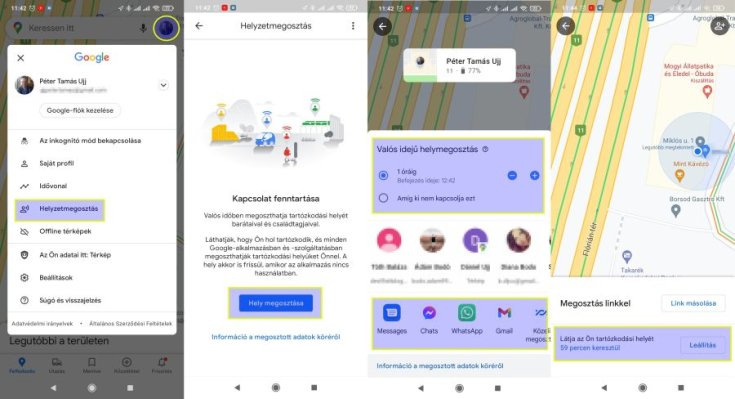
Így csináld: kattints a jobb felső sarokban a fényképedre (előugrik a menü) és ott válaszd ki a “Helyzetmegosztás” lehetőséget! A következő oldalon kattintsd le a “Hely megosztása” gombot, majd állítsd be, hogy milyen hosszan tudjanak követni és válaszd ki a megosztás módját is! Ha ki szeretnéd kapcsolni a funkciót, akkor menj vissza a “Helymegosztás” menübe és nyomd meg a “Leállítás” gombot!
Ezt a funkciót használják a legmodernebbek
Hívd segítségül a mesterséges intelligenciát és használd a “Live view” funkciót navigálás közben! Garantáltan te leszel a legmenőbben navigáló a környéken. Ennek a modern fejlesztésnek hála a Google Maps képessé vált arra, hogy a kamerád által pásztázott területen mutassa az útirányokat.
Értelemszerűen autóval történő navigálásra nem alkalmas a funkció, kizárólag “gyalogos” üzemmódban érhető el. Az sem árt, ha a telefonod támogatja a kiterjesztett valóságot előállító ARcore (Android) vagy ARKit (iOs) technológiát, ráadásul csak olyan területeken fog működni, amelyet a streetview-s srácok alaposan feltérképeztek már.
Így csináld: miután kiválasztottad a célállomást, kattints a gyalogos üzemmódra! Ezúttal ne a “Startra” bökj, hanem a mellette elhelyezkedő “Live View” gombra, majd irányítsd magad elé a kamerát! A telefonod kijelzőjén, a kamera által mutatott területre fognak felkerülni a navigálást segítő instrukciók. Elég menő.
Ha már unod a kék nyilat
Navigálás során az alapértelmezett beállításoknak megfelelően egy kék nyíl mutatja a helyzeteted és azt, hogy éppen milyen irányba tartasz. Elég uncsi, mi? Ha szerinted is, akkor jó hírem van, mert nagyon egyszerűen lecserélheted. A választási lehetőségek tárháza nem végtelen, a nyíl mellett mindössze másik három opciód van, de az is több mint a semmi.

Így csináld: aktív navigáció során kattints a helyzetedet és útirányod mutató kék nyílra és tartsd addig rajta az ujjad, amíg alul meg nem jelenik a “Járműikon kiválasztása” menü! Válaszd ki az autódra legjobban hasonlító vagy neked legjobban tetsző ikont és folytathatod is az utad!
Ki mondta, hogy a navigációhoz kell internetkapcsolat?
A telefonon üzemelő navigációs alkalmazások jelentős része csak akkor működik, ha van internetkapcsolat. Alapvetően ilyen a Google Maps is, működéséhez szükséges az adatkapcsolat. Ez azonban magában hordoz egy komoly problémát: pont, amikor a legnagyobb szükséged van a navigációra, lehet akkor fogy majd el az adatkereted vagy nem lesz hálózati lefedettség a helyszínen, ahol vagy. Ha nem szeretnél ilyen helyzetbe kerülni, akkor használd az alkalmazást offline üzemmódban, amelyhez nem kell mást tenned, mint letölteni a kívánt térképrészletet!
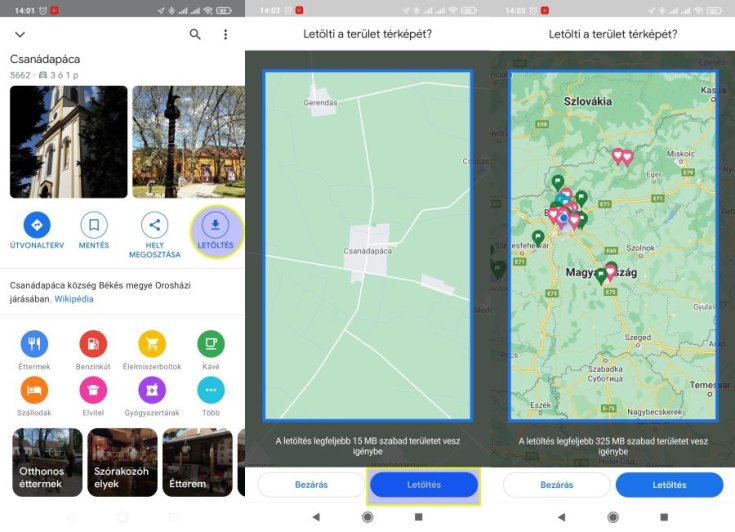
Így csináld: írd be a keresőmezőbe azt a helyszínt, területet, várost, országrészt, amelyre szükséged lesz akkor, amikor esetleg nem lesz interneted! Zoomolj be arra a részre, amit le szeretnél tölteni, majd érintsd meg a “Letöltés” gombot! Egyszerre maximum egy fél magyarországnyi térképrészletet menthetsz el, de senki nem gátol meg abban, hogy több térképet is elments a telefonodon. Arra figyelj, hogy több térképrészleten átívelő utak esetén nem mindig tökéletes a rendszer offline módban.
+1 Mentsd el a kedvenc helyeidet
A kedvenc helyeid elmentésére nem feltétlenül azért van szükség, mert nem találsz oda a harmadik, negyedik alkalomtól kezdődően, hanem mert így bármikor szükség szerint elő tudod őket húzni a tarsolyodból. Például, ha elvinnéd vacsorázni a kedvesedet vagy a haverokkal ütnétek el az időt valahol, akkor az elmentett, kedvenc helyeid között gyorsan meg fogod találni a legmegfelelőbbet.
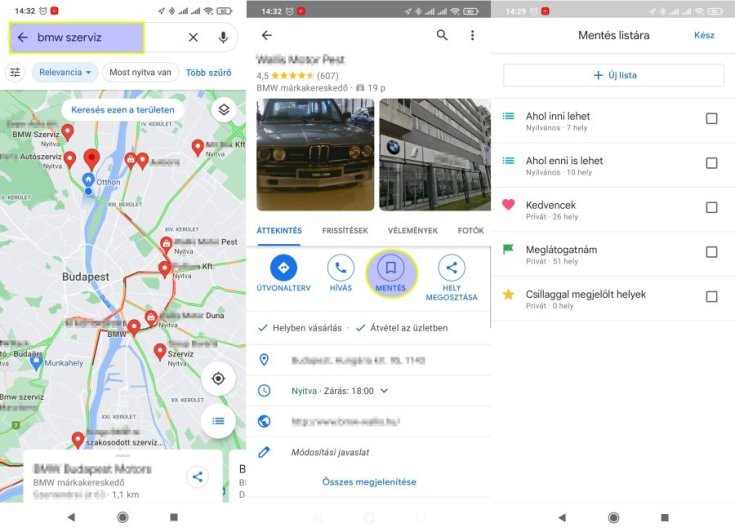
Így csináld: írd be a keresőbe a helyet és kattints rá, hogy felugorjon az adatlapja! Itt válaszd a “MENTÉS” opciót, majd döntsd el, hogy melyik meglévő listádhoz adod hozzá az új kedvenc helyszínedet!
Miben segíthet még a Google Maps? Hát kideríteni, hogy milyen eszközzel lehet leggyorsabban átszelni Budapestet. Nézd meg videónkat!


